win7打开方式如何还原 win7打开方式恢复教程
更新时间:2023-11-28 18:03:42作者:xiaoliu
win7打开方式如何还原,在我们使用电脑的过程中,经常会遇到一些问题,比如意外地更改了Windows 7的打开方式,导致无法正常打开文件,这时候我们就需要学会如何还原Win7的打开方式。恢复Win7打开方式的教程非常重要,它能帮助我们解决这一问题,让我们能够顺利打开文件并继续工作。接下来我将为大家介绍一下如何恢复Win7的打开方式,以便让大家在遇到类似问题时能够迅速解决。
解决方法:
1、首先打开注册表。
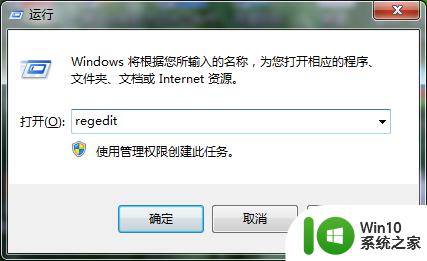
2、这里有两种方法,一种是Ctrl+F搜索.log,另一种是根据路径找,路径地址为:HKEY_CURRENT_USER\Software\Microsoft\Windows\CurrentVersion\Explorer\FileExts,在FileExts下找到.log项。
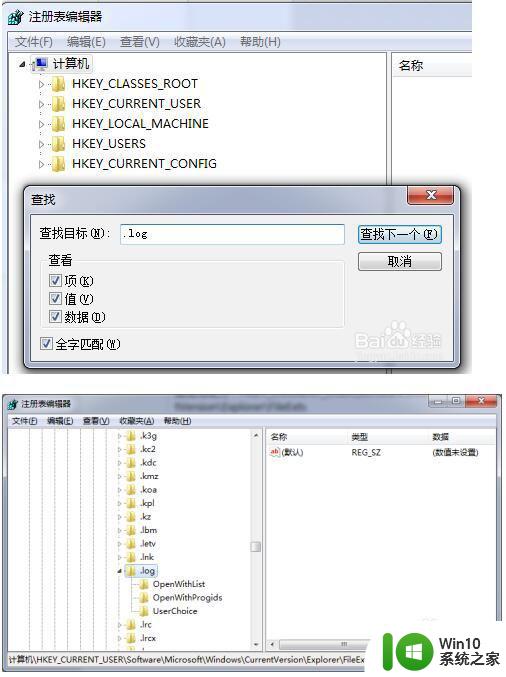
3、.log项下面有个UserChoice项。表示后缀名为log的文件被其他程序方式打开。将UserChoice项删除。
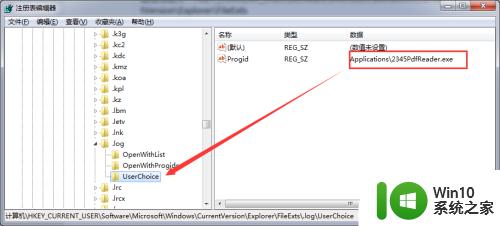
4、最后打开任务管理器,将explorer的进程,杀掉,重启资源管理器。文件的打开方式就还原回来了。
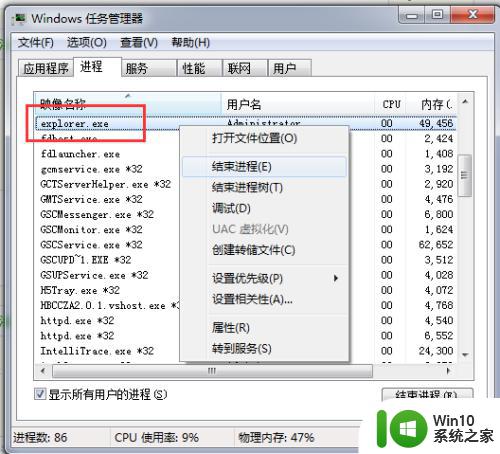

以上就是如何还原win7打开方式的全部内容,如果有不清楚的用户,可以参考小编提供的步骤进行操作,希望这些内容能对大家有所帮助。
win7打开方式如何还原 win7打开方式恢复教程相关教程
- win7打开方式怎么还原 win7打开方式修复方法
- win7文件打开方式怎么还原成默认 win7打开方式如何恢复默认设置
- 怎么修改win7默认打开方式 win7默认打开方式修改教程
- win7电脑如何打开飞行模式 win7电脑飞行模式开启方法
- win7打开pdf格式文件的三种方法 win7怎么打开pdf格式文件
- win7任务管理器几种打开方式 win7任务管理器如何打开
- 台式电脑win7打开程序又卡又慢怎么解决 台式电脑win7打开程序卡顿解决方法
- Win7系统右键菜单添加Notepad++打开方式的方法 Win7系统右键菜单如何添加Notepad的打开方式
- win7如何恢复系统还原 win7怎么恢复系统还原
- win7如何设置文件默认打开程序 如何在win7中更改文件的打开方式
- win7夜间模式怎么打开 win7夜间模式打开步骤
- win7打开hdr模式的详细步骤 win7系统如何开启HDR模式
- window7电脑开机stop:c000021a{fata systemerror}蓝屏修复方法 Windows7电脑开机蓝屏stop c000021a错误修复方法
- win7访问共享文件夹记不住凭据如何解决 Windows 7 记住网络共享文件夹凭据设置方法
- win7重启提示Press Ctrl+Alt+Del to restart怎么办 Win7重启提示按下Ctrl Alt Del无法进入系统怎么办
- 笔记本win7无线适配器或访问点有问题解决方法 笔记本win7无线适配器无法连接网络解决方法
win7系统教程推荐
- 1 win7访问共享文件夹记不住凭据如何解决 Windows 7 记住网络共享文件夹凭据设置方法
- 2 笔记本win7无线适配器或访问点有问题解决方法 笔记本win7无线适配器无法连接网络解决方法
- 3 win7系统怎么取消开机密码?win7开机密码怎么取消 win7系统如何取消开机密码
- 4 win7 32位系统快速清理开始菜单中的程序使用记录的方法 如何清理win7 32位系统开始菜单中的程序使用记录
- 5 win7自动修复无法修复你的电脑的具体处理方法 win7自动修复无法修复的原因和解决方法
- 6 电脑显示屏不亮但是主机已开机win7如何修复 电脑显示屏黑屏但主机已开机怎么办win7
- 7 win7系统新建卷提示无法在此分配空间中创建新建卷如何修复 win7系统新建卷无法分配空间如何解决
- 8 一个意外的错误使你无法复制该文件win7的解决方案 win7文件复制失败怎么办
- 9 win7系统连接蓝牙耳机没声音怎么修复 win7系统连接蓝牙耳机无声音问题解决方法
- 10 win7系统键盘wasd和方向键调换了怎么办 win7系统键盘wasd和方向键调换后无法恢复
win7系统推荐
- 1 风林火山ghost win7 64位标准精简版v2023.12
- 2 电脑公司ghost win7 64位纯净免激活版v2023.12
- 3 电脑公司ghost win7 sp1 32位中文旗舰版下载v2023.12
- 4 电脑公司ghost windows7 sp1 64位官方专业版下载v2023.12
- 5 电脑公司win7免激活旗舰版64位v2023.12
- 6 系统之家ghost win7 32位稳定精简版v2023.12
- 7 技术员联盟ghost win7 sp1 64位纯净专业版v2023.12
- 8 绿茶ghost win7 64位快速完整版v2023.12
- 9 番茄花园ghost win7 sp1 32位旗舰装机版v2023.12
- 10 萝卜家园ghost win7 64位精简最终版v2023.12